Apple ha appena rilasciato al pubblico la versione finale di macOS High Sierra e sebbene l'aggiornamento non sembri rivoluzionario come lo è stato per iOS con l'aggiornamento iOS 11, c'è ancora molto da apprezzare qui. Mentre macOS High Sierra si occupa principalmente di miglioramenti sotto il cofano, la maggior parte dei quali passerà inosservati agli utenti, ci sono alcune modifiche che hanno giustamente raccolto alcune luci della ribalta. Uno di questi miglioramenti è in arrivo sul nostro amato browser Safari. Ora, con Safari, puoi bloccare quei fastidiosi video a riproduzione automatica su cui in precedenza non avevi alcun controllo. Questa è una funzionalità per la quale stavo aspettando da anni e finalmente è qui. Se vuoi anche interrompere quei fastidiosi video a riproduzione automatica sui siti Web, sei nel posto giusto. Perché, in questo articolo, ti mostreremo come bloccare la riproduzione automatica dei video in Safari su macOS High Sierra:
Interrompi la riproduzione automatica dei video in Safari
Safari ti dà la possibilità di bloccare la riproduzione automatica dei video su qualsiasi sito web. È possibile abilitare questa funzione individualmente per ogni sito Web o per ogni sito Web contemporaneamente. Preferisco farlo individualmente solo per quei siti che mi irritano di più, tuttavia, puoi farlo per tutti i siti contemporaneamente. Daremo uno sguardo a entrambi i metodi uno per uno:
Blocca la riproduzione automatica dei video in Safari (singoli siti Web)
1. Avvia Safari e carica il sito Web su cui desideri bloccare la riproduzione automatica dei video. Per questo tutorial, caricheremo semplicemente il nostro sito web. A proposito, se ti stai chiedendo, non ci sono video a riproduzione automatica sul nostro sito web. Adesso, fare clic con il pulsante destro del mouse (control-clic) sulla barra degli indirizzi e fare clic su "Impostazioni per questo sito Web".
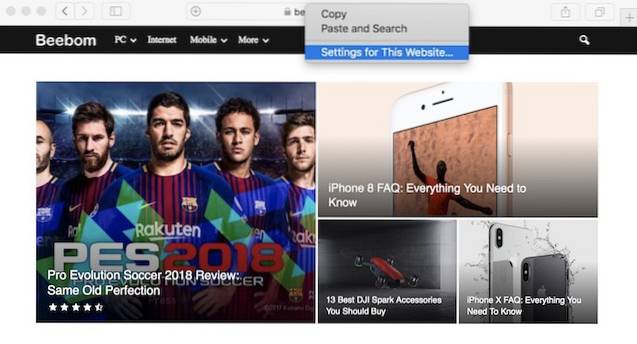
2. Adesso, fare clic sul menu a discesa accanto al punto in cui è scritto "Riproduzione automatica".
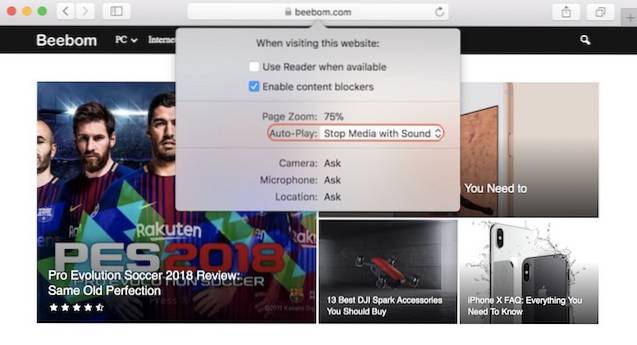
3. Otterrai tre opzioni tra cui scegliere nel menu a discesa. Puoi "Consenti tutte le riproduzioni automatiche", che sostanzialmente vanifica il nostro scopo, oppure puoi scegliere una delle altre due opzioni, che sono "Stop Media with Sound" e "Never Auto-Play". Il primo interromperà solo la riproduzione automatica di quei video che contengono audio, mentre il secondo interromperà tutti i video, indipendentemente dal fatto che contengano audio o meno.
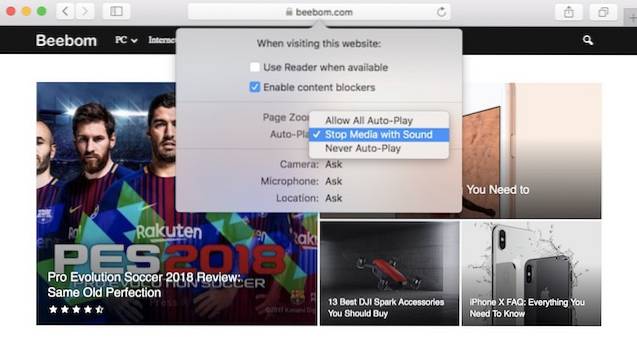
4. Non voglio che nessun video venga riprodotto automaticamente, ecco perché ho scelto l'ultima opzione.
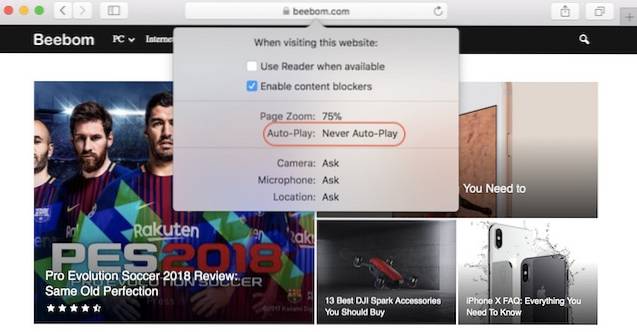
Disabilita la riproduzione automatica dei video in Safari (tutti i siti web)
1. Avvia Safari e aprire il suo pannello "Preferenze".
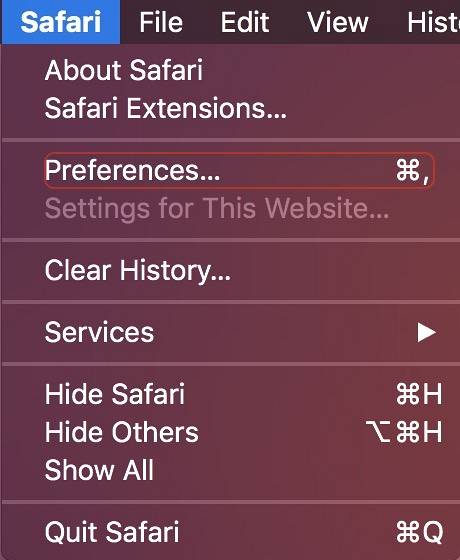
2. Qui fare clic su "Siti Web" e poi seleziona "Riproduzione automatica" dal menu laterale.
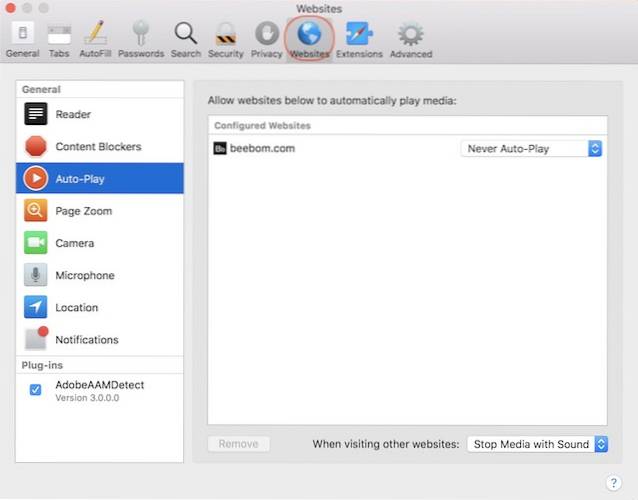
3. Ora dovresti vedere un'opzione in fondo alla pagina dove dice "Quando si visitano altri siti Web:" e un menu a discesa alla sua destra.
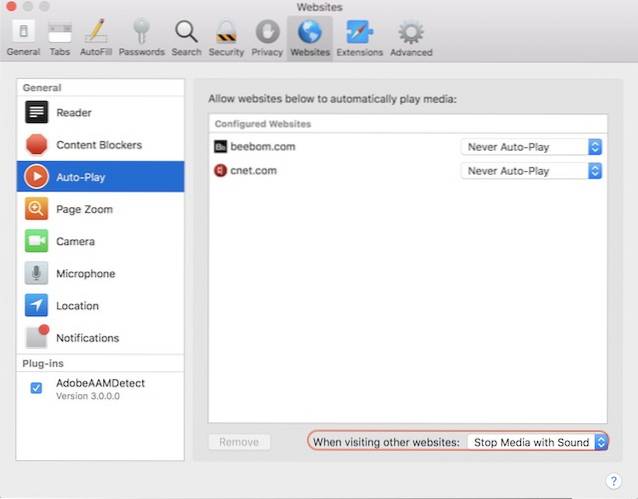
4. Per impostazione predefinita, l'opzione "Stop Media with Sound" è selezionata, tuttavia è possibile scegli una delle tre opzioni di cui abbiamo discusso in precedenza.
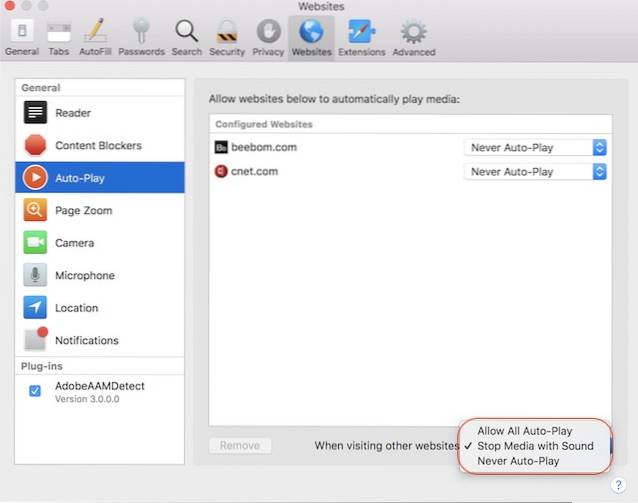
Una cosa da tenere a mente è che le modifiche apportate all'impostazione generale non si rifletteranno nei siti Web per i quali sono state modificate le impostazioni individualmente. Come puoi vedere, il pannello Auto-Play mostra i siti web per i quali hai modificato le impostazioni individualmente. Se vuoi aggiungerli alle impostazioni universali, basta fare clic per selezionare il sito Web e premere il tasto Elimina. In alternativa, puoi modificare le loro impostazioni individualmente in modo che corrispondano alle tue impostazioni universali.
VEDERE ANCHE: Come interrompere la riproduzione automatica delle GIF nel browser
Interrompi la riproduzione automatica dei video in Safari
Come puoi vedere, è una funzione molto utile che puoi utilizzare per impedire la riproduzione automatica di quei fastidiosi video. Oltre a questo, ci sono anche molte più modifiche apportate da Safari con l'aggiornamento High Sierra. Ad esempio, ora Safari impedisce ai siti Web di tracciarti mentre navighi sul Web. Quindi, hai aggiornato il tuo Mac a High Sierra? Dicci le tue funzionalità preferite in arrivo con macOS High Sierra rilasciandole nella sezione commenti qui sotto.
 Gadgetshowto
Gadgetshowto



